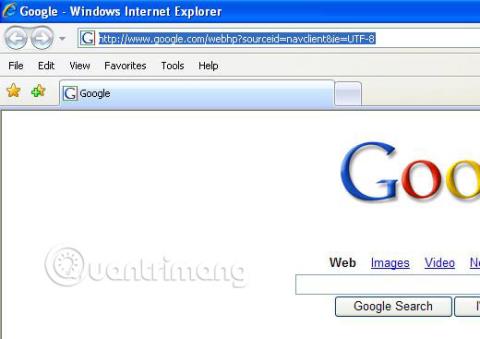Wenn Sie Internet Explorer 7 starten , den Standardbrowser in Windows Vista und eine Upgrade-Option in Windows XP , bemerken Sie möglicherweise, dass ein wichtiges Element in Ihrem Browserfenster fehlt – die vertraute Menüleiste, die Optionen wie Datei, Bearbeiten, Lesezeichen enthält und Hilfe. In alten Versionen des Browsers wird standardmäßig die Menüleiste angezeigt. Sie können IE7 in nur wenigen einfachen Schritten so einrichten, dass eine Menüleiste angezeigt wird .
Wie stelle ich IE7 so ein, dass die Menüleiste angezeigt wird?
Öffnen Sie Internet Explorer und befolgen Sie diese Schritte, um die Menüleiste so einzustellen, dass sie immer dann angezeigt wird, wenn Sie IE7 verwenden:
- Klicken Sie auf das Menü „Extras“, das sich in der oberen rechten Ecke des Browserfensters befindet.
- Wenn das Menü angezeigt wird, wählen Sie Menüleiste. Sie sehen nun die Menüleiste, die im Symbolleistenbereich des Browserfensters angezeigt wird.
- Um die Menüleiste auszublenden, wiederholen Sie einfach diese Schritte.
Sie können auch auf einen beliebigen leeren Bereich der Webseite klicken, um ein Kontextmenü anzuzeigen. Klicken Sie im Menü auf „Menüleiste“ , um die bekannte Menüleiste anzuzeigen.

Führen Sie IE7 im Vollbildmodus aus
Wenn Sie Internet Explorer im Vollbildmodus ausführen , ist die Menüleiste nicht sichtbar, obwohl sie aktiviert ist. Die Adressleiste wird auch im Vollbildmodus nicht angezeigt, es sei denn, Sie bewegen den Cursor an den oberen Bildschirmrand, um sie anzuzeigen. Um vom Vollbildmodus in den regulären Modus zu wechseln, drücken Sie einfach F11.
Mehr sehen: